La console de jeux Wii U est arrêtée depuis début 2017. Mais si vous voulez jouer à cette ancienne console Nintendo sur du matériel moderne, vous pouvez, grâce au Émulateur Cemu pour PC Windows.
Non seulement cet émulateur vous permet de jouer à des jeux Wii U sur un PC, mais il améliore également le matériel d'origine, en convertissant certains jeux en résolution 4K. Soyez averti cependant que, tandis que Cemu est en développement constant, la qualité du gameplay varie d'un jeu à l'autre.

Moyens légaux de jouer aux jeux Wii U sur un PC
Le piratage est un problème que les sociétés de jeux aiment Nintendo prend très au sérieux. Cela signifie qu'il n'est pas conseillé de trouver et de télécharger des jeux Wii U piratés en ligne.
La meilleure façon de jouer à des jeux Wii U est d'acheter réellement les jeux Wii U auxquels vous souhaitez jouer d'occasion et d'utiliser le ddd WiiU Title Dumper ou disc2app pour analyser et «vider» les fichiers du jeu Wii U. Vous aurez besoin d'une console Wii U «homebrew» qui a été modifiée pour vous permettre d'exécuter des logiciels non Nintendo pour pouvoir le faire.
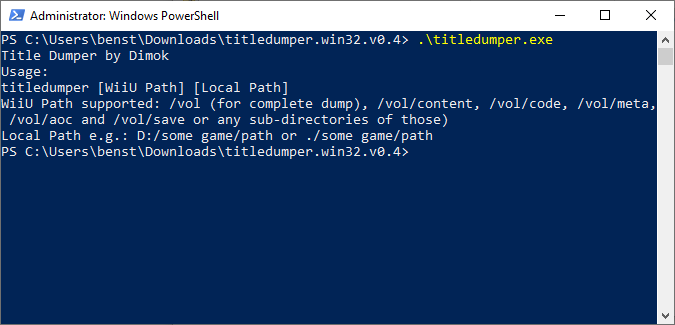
Si vous ne pouvez pas copier les jeux Wii U vous-même ou si vous ne disposez pas d'une console homebrew Wii U disponible, vous 'ai besoin de rechercher les fichiers de jeu Wii U en ligne. Comme nous l'avons mentionné, cependant, cela comporte des risques et pourrait enfreindre les lois sur la confidentialité dans votre pays, donc ce n'est pas quelque chose que nous recommandons.
Installer l'émulateur Cemu
En supposant que vous avez des fichiers de jeu Wii U prêts à jouer, et avant d'installer l'émulateur Cemu, vous aurez besoin d'un PC avec la bonne configuration système. La configuration minimale requise comprend Windows 7 (ou supérieur) avec au moins 4 Go de RAM, bien que 8 Go soient recommandés. Vous devez vous assurer que les derniers packages redistribuables C ++ sont installés sur votre PC.
Vous aurez également besoin d'une carte graphique NVIDIA ou AMD de bonne qualité. Si vous avez des graphiques Intel, Cemu n'est pas actuellement pris en charge. L'équipe de développement de Cemu a indiqué que cela est dû à des problèmes visuels extrêmes qui vous empêchent de jouer à des jeux avec ce type de chipset graphique.
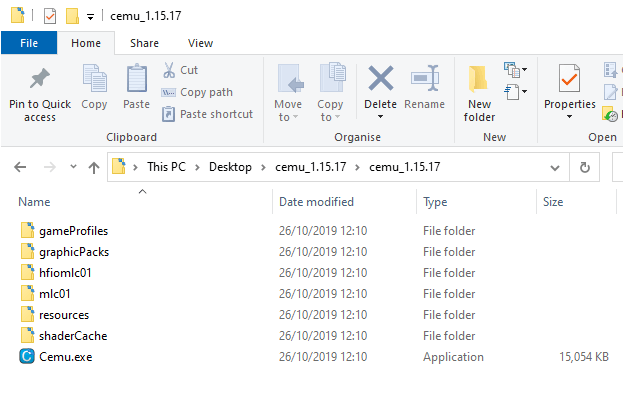
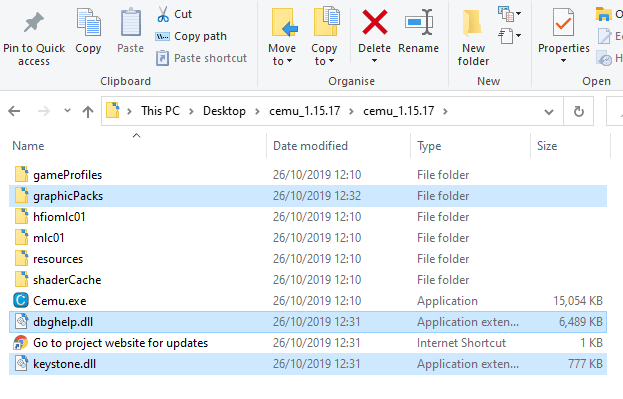
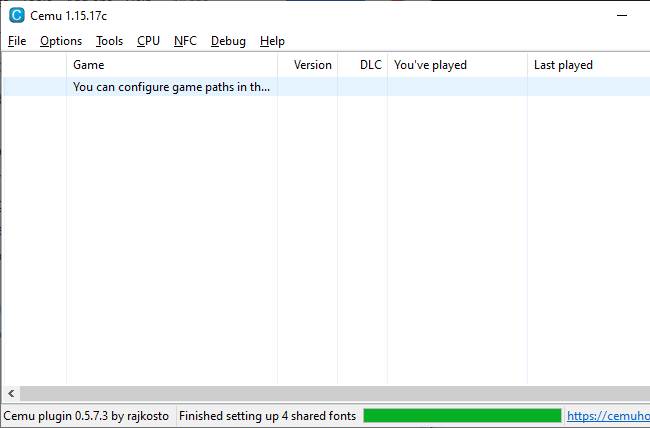

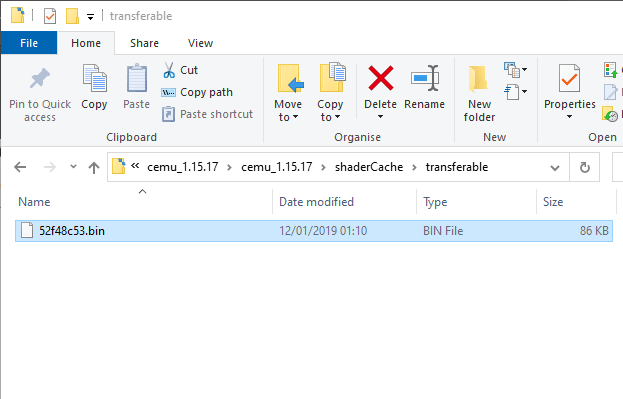
Une fois vos caches de shader installés, vous pouvez maintenant commencer à personnaliser votre installation Cemu.
Configuration de l'émulateur Wii U
Il existe de nombreux paramètres, y compris vos modules complémentaires graphiques et les configurations de contrôleur, que vous devrez d'abord modifier ou configurer dans Cemu avant de commencer à jouer.
Les packs de graphiques de communauté que vous avez téléchargés automatiquement à la dernière étape ont chacun des paramètres individuels pour chaque jeu. Vous devrez les configurer pour chaque jeu auquel vous prévoyez de jouer.
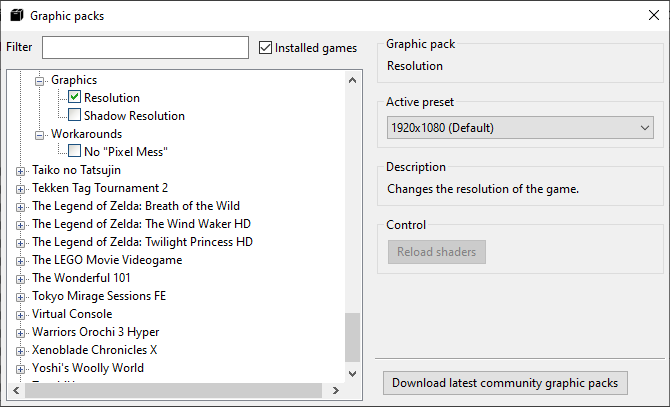
Ensuite, vous devrez configurer un contrôleur. Cemu vous prend en charge en utilisant votre clavier et votre souris, ainsi que les manettes de jeu USB et Bluetooth. Vous devrez mapper votre manette choisie avec les touches émulées de la manette Wii U.
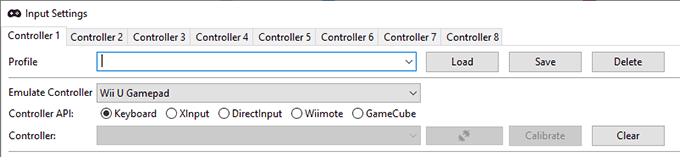

Vous pouvez en savoir plus sur le mappage de votre contrôleur en visitant le Guide de configuration du contrôleur Cemu.
Jouer aux jeux Wii U dans Cemu
Tous les jeux Wii U ne peuvent pas être joués dans Cemu. Cemu est toujours répertorié comme un émulateur «expérimental», avec certains jeux totalement injouables. Dans cet esprit, vous devriez vérifier les Page d'évaluation du gameplay de Cemu officiels pour déterminer si un jeu est jouable ou non.
Une fois lancé, vous pouvez commencer à jouer à votre jeu dans la fenêtre Cemu. Par défaut, il utilisera les options de résolution et de contrôleur que vous avez définies dans les étapes précédentes.
Si vous avez des problèmes, le Wiki Cemu a d'autres guides et étapes sur la façon de vider votre Wii Disques de jeu U et comment configurer ou dépanner le gameplay Wii U sur votre PC.